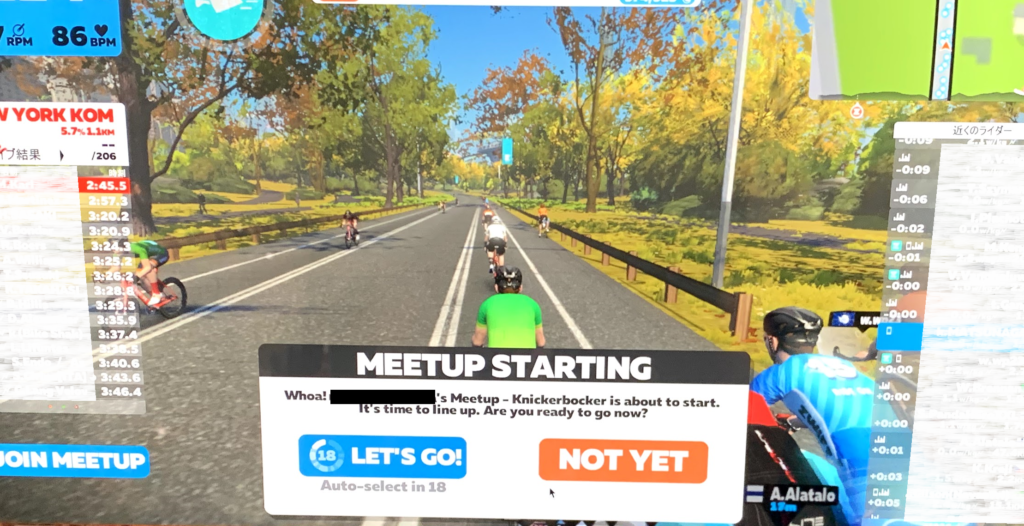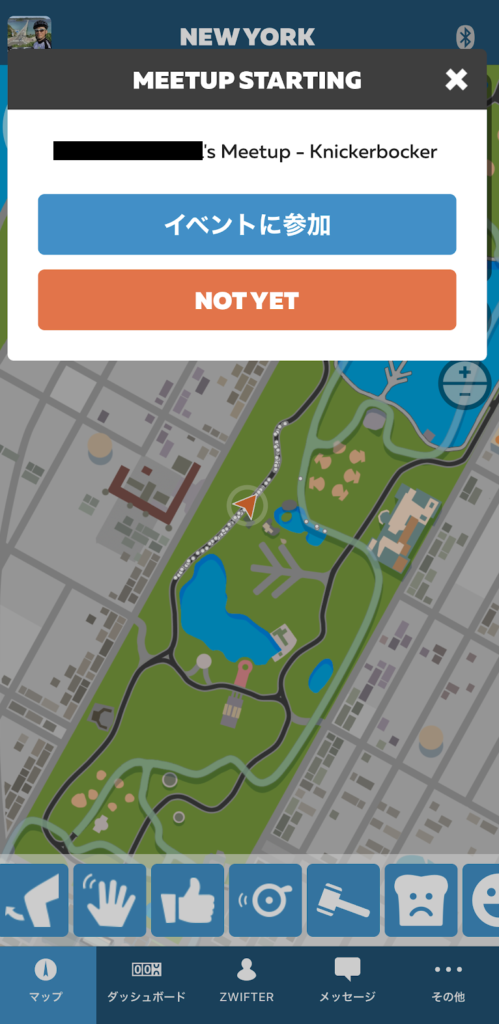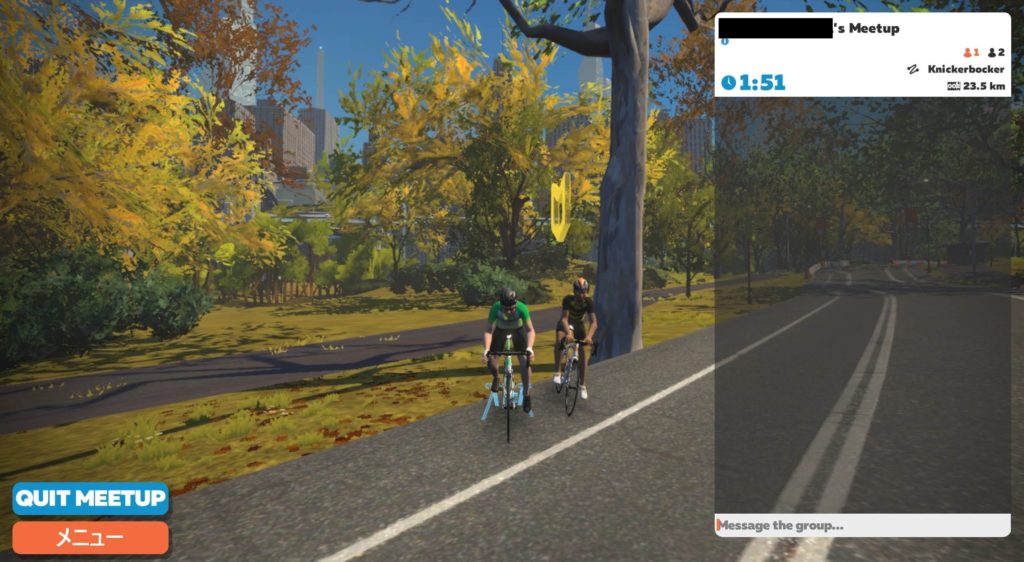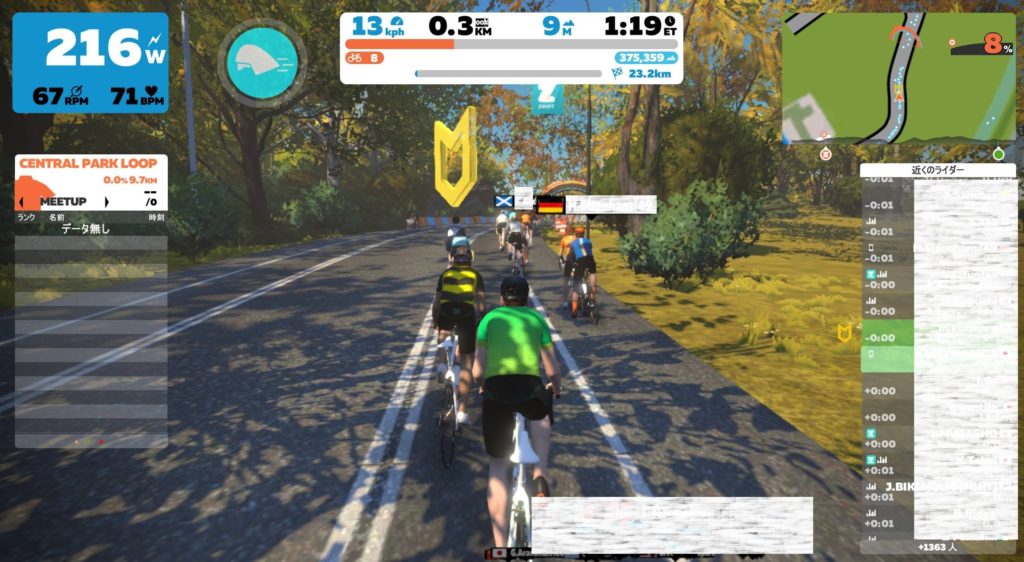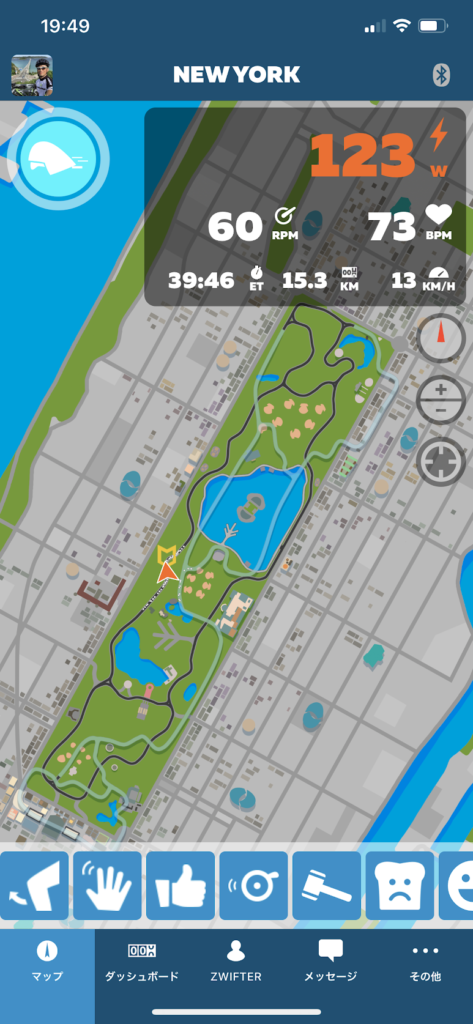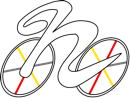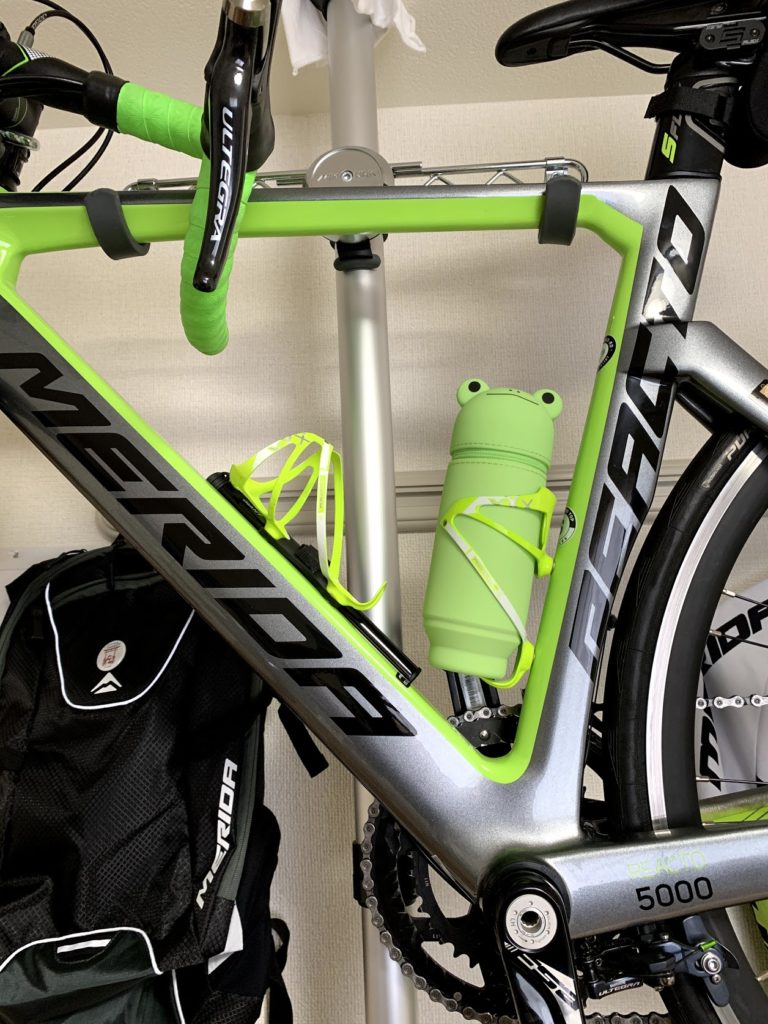年明け1月2日に 広島200kmブルベ のイベントに出ることになりました。
AJ広島 Audax Randonneurs Hiroshima 主催
BRM102 広島・江田島・倉橋 200km
http://www.aj-hiroshima.org/?page_id=12235
200km初挑戦・・・チームメイトとロングライド経験のあるお友達と3人で参加します。 😛
足をはじめ、寒いを通り越して痛いと感じるようになったので、冬装備を強化します。
パールイズミ
コンフォヒート ハイネックロングスリーブ 0℃
ウィンドブレーク サーモタイツ 0℃
プレミアムシューズカバー 0℃

しまなみチームライドの時に買ったユニクロの超極暖は、風を遮らないので意外と冷えました。やはり、風を遮る機能は必要です!
シューズカバーは必須です。自転車は足が止まったら終わりですから!
カバー裏の爪先に部分に小さいカイロを入れられる構造になってます!
 BAR MITTS
BAR MITTS
DUAL MITTS
SNSのニュースで見て気になっていたアイテム。0℃対応のグローブだとゴツくなるし、スマホやサイコン触れない・・・ということで、
グローブはパールイズミの15℃対応のモデルのまま(スマホOK)にして、バーミットをつけることに。
ロングライドでは、格好は捨てる必要が出てきます・・・生還してなんぼですから。
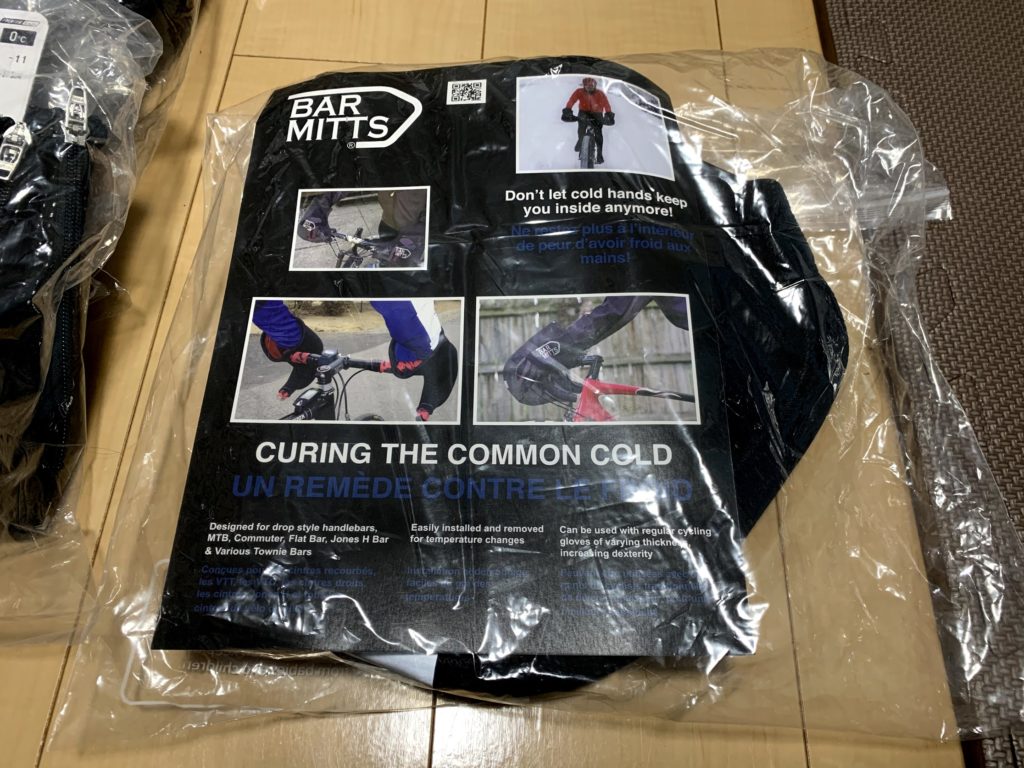
後日、テストライドしてみます。
作成の励みになります!イイね!シェア!お願いします!